- ホーム
- /
- 投稿記事

Customize the participant labels that display in Webex meetings
 この記事の内容
この記事の内容 フィードバックがある場合
フィードバックがある場合Allow users to easily identify meeting participants who belong to their organization, who belong to an external organization, and whose identity cannot be verified.
Webex ミーティングの参加者は、Webex アプリ、ウェブ ブラウザ、ビデオ デバイスから参加しているかどうかに関係なく、誰がミーティングに参加しているかをすばやく確認できます。参加者とビデオ パネルは、ミーティングの他の参加者の ID に関する情報をユーザーに提供します。

ミーティング参加者の ID は、[内部]、[外部]、または [未確認] に分類されます。
Webex Meetings ロビー は、[内部]、[外部]、[未確認] カテゴリを使用して、ミーティングへの入室を許可する前に、各ユーザーの確認ステータスについてミーティング主催者に通知します。

内部
内部参加者は、組織の一部で、Webex サービスでサインインするか、認証された Webex ユーザーです。デフォルトでは、ミーティング参加者は、ミーティングの [参加者] パネルに内部ユーザーのドメインは表示されません。管理者は、ミーティングで内部ユーザーのドメイン名を表示することを選択できます。

External
外部参加者は、自分以外の組織に所属する Webex ユーザーです。Webex サービスで ID を確認するためにサインインまたは認証されています。デフォルトでは、ミーティング参加者はミーティングの [参加者] パネルで外部ユーザーのドメインを確認し、所属する組織を簡単に特定できます。管理者は、ミーティングで外部ユーザーのドメイン名を表示しないようにできます。

未確認
未確認の参加者は、Webex サービスで ID を確認するためにサインインまたは認証されていません。未確認の参加者は、Webex ミーティングに参加するときに任意の名前を入力できます。この名前は [参加者] パネルに表示されますが、Webex はこの参加者の ID を確認できません。未確認のユーザーとしてミーティングに参加する、または参加したいユーザーには注意と配慮が必要です。ミーティングの主催者は、未確認の参加者が自分が誰であるかを確認するための手順を踏むことを強くお勧めします。
たとえば、ミーティングの主催者として、未確認の参加者をブレイクアウトに移動し、自動的に視覚的にアイデンティティを確認してから、参加者をメインの会議室に入室させることができます。ユーザーはサインインまたは認証され、ミーティングのセキュリティが向上することを推奨します。参加者が Webex アカウントを持っていない場合、Webex.com で無料アカウントを作成して、検証済みの Webex ユーザーになることができます。
デフォルトでは、ID を認証するためにサインインしていないユーザーは、ミーティングの [参加者] パネルで名前の下に [未確認] が表示されます。管理者は、ミーティングでこれらのユーザーの [未確認] ラベルを表示しないようにできます。

参加者ラベルをオンまたはオフにする
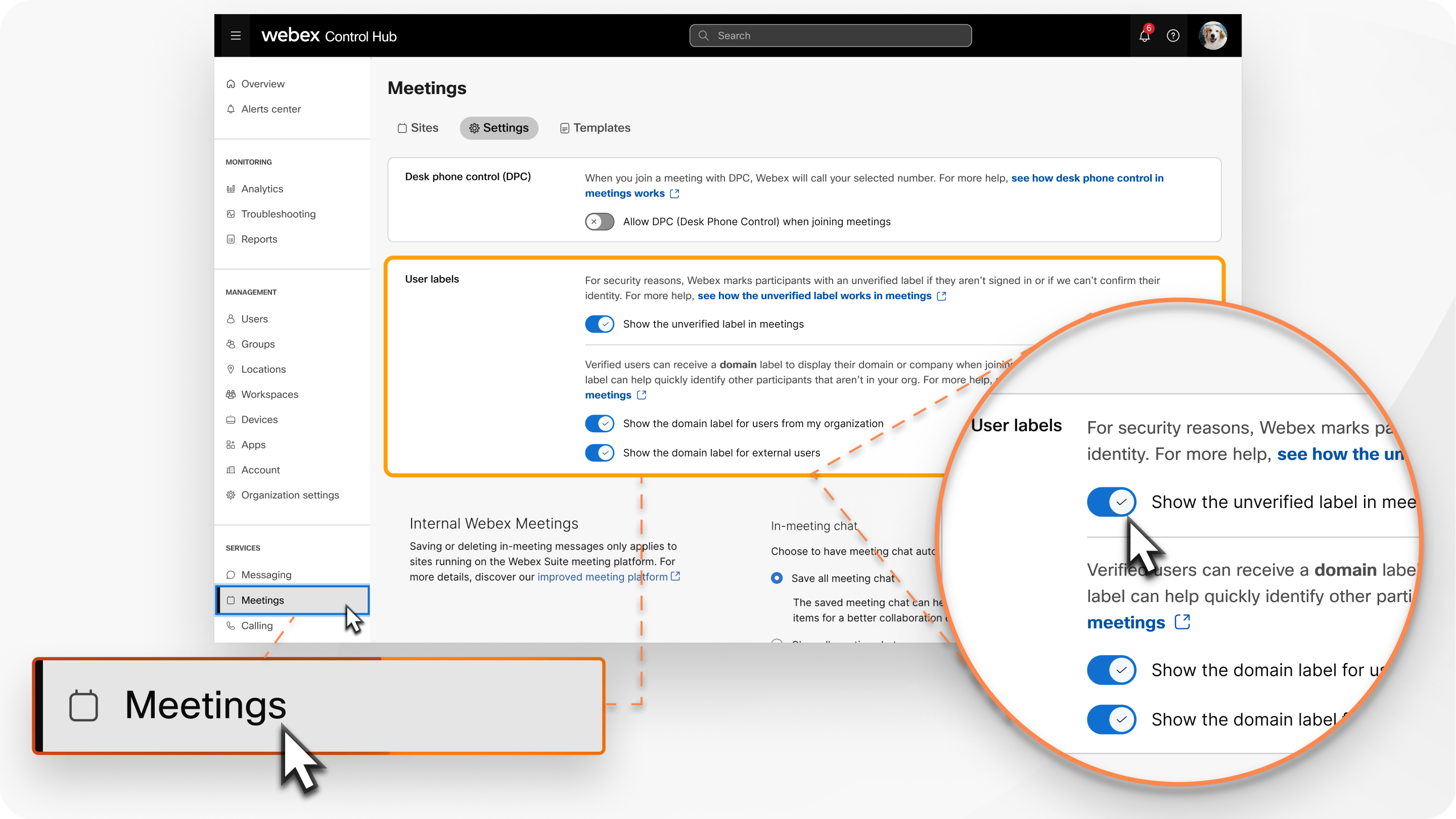
| 1 |
Control Hub にサインインし、[サービス] の下で、 を選択します。 |
| 2 |
[ユーザー ラベル] セクションで、オプションをオンまたはオフにします。
|


